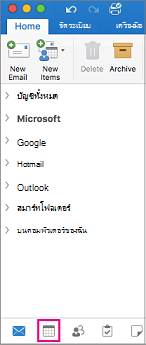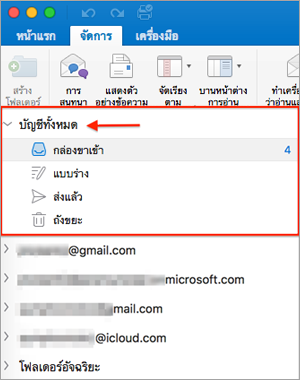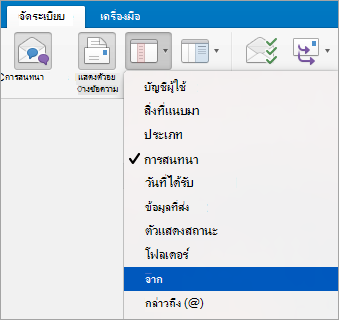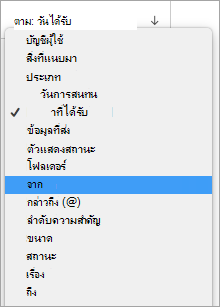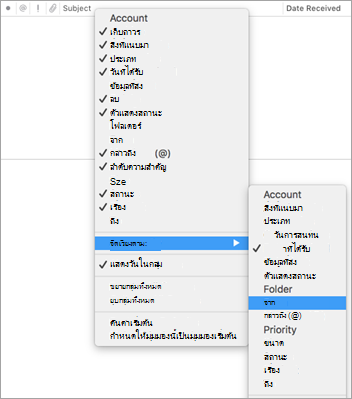ตัวเลือกการกําหนดเองส่วนใหญ่จะพร้อมใช้งานบนแถบเมนู Outlook และ Ribbon หากคุณไม่เห็นแถบเมนู คุณอาจอยู่ในโหมดเต็มหน้าจอ โฮเวอร์เมาส์ของคุณใกล้กับด้านบนของหน้าจอเพื่อทําให้แถบเมนูมองเห็นได้ หรือคลิกปุ่มสีเขียวที่ด้านบนซ้ายเพื่อออกจากโหมดเต็มหน้าจอ
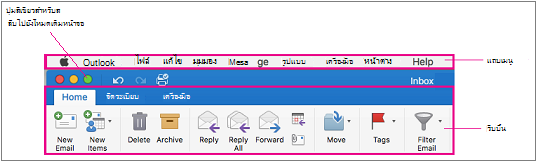
|
เมื่อต้องการ... |
ให้ทําสิ่งนี้... |
|
ดูข้อความจากหลายบัญชี |
เลือก บัญชีทั้งหมด ที่มุมบนซ้าย แล้วคลิก กล่องจดหมายเข้า
|
|
แสดงหรือซ่อน Ribbon |
เลือก Ribbon มุมมอง > |
|
แสดงหรือซ่อนแถบด้านข้าง (บานหน้าต่างโฟลเดอร์) |
เลือก มุมมอง >แถบด้านข้าง |
|
แสดงหรือซ่อนโฟลเดอร์ |
|
|
ย้ายหรือซ่อนบานหน้าต่างการอ่าน |
เมื่อต้องการเปลี่ยนขนาดของบานหน้าต่างการอ่าน ให้วางตัวชี้ไว้บนเส้นขอบระหว่างบานหน้าต่างการอ่านและรายการข้อความ แล้วลากเส้นขอบไปทางขวาหรือซ้าย |
|
เปลี่ยนลําดับการจัดเรียงในรายการข้อความ |
เลือก จัดระเบียบ > จัดเรียงตาม แล้วเลือกตัวเลือก |
|
เลือกคอลัมน์สําหรับรายการข้อความ คอลัมน์ที่พร้อมใช้งานจะแตกต่างกันออกไป ขึ้นอยู่กับชนิดของข้อมูลในรายการ |
คอลัมน์จะทํางานได้ดีที่สุดเมื่อบานหน้าต่างการอ่านถูกซ่อนหรือจัดตําแหน่งไว้ใต้รายการข้อมูล ดังนั้น ให้เลือก จัดระเบียบ > บานหน้าต่างการอ่าน > ด้านล่าง หรือ ปิด เลือก มุมมอง > คอลัมน์ แล้วคลิกชื่อคอลัมน์ คอลัมน์ในมุมมองปัจจุบันจะถูกระบุด้วยเครื่องหมายถูก
|
|
จัดระเบียบอีเมลตามผู้ส่ง |
ไม่ว่าข้อความของคุณจะถูกตั้งค่าให้แสดงทางด้านขวาหรือด้านล่าง คุณสามารถจัดระเบียบอีเมลตามผู้ส่งได้เพียงคลิกที่เมนู จัดเรียงตาม บนแท็บ จัดระเบียบ แล้วเลือก จาก
ถ้าบานหน้าต่างการอ่านของคุณถูกตั้งค่าให้แสดงข้อความทางด้านขวา ที่ด้านบนของรายการข้อความของคุณ ให้คลิกเมนู ตาม แล้วเลือก จาก
ถ้าบานหน้าต่างการอ่านของคุณถูกตั้งค่าให้แสดงข้อความทางด้านล่าง ให้คลิกขวาหรือ Ctrl+คลิกที่ใดก็ได้ในส่วนส่วนหัวของคอลัมน์ข้อความ แล้วเลือก จัดเรียงตาม > จาก
|
|
กรองอีเมลตามรายการที่ยังไม่ได้อ่าน สิ่งที่แนบมา หรือวันที่ส่ง |
เลือก หน้าแรก > ตัวกรอง แล้วเลือกตัวเลือก |
คำถามที่ถามบ่อย
How do I เปลี่ยนขนาดฟอนต์ของรายการโฟลเดอร์และรายการอีเมลได้อย่างไร
ดูที่ เปลี่ยนขนาดฟอนต์ใน Outlook for Mac สําหรับคําแนะนํา
How do I เปลี่ยนขนาดของปุ่มหรือไม่
คุณไม่สามารถเปลี่ยนขนาดของปุ่มได้ในขณะนี้
How do I เพิ่มปุ่มลงใน Ribbon หรือไม่
ไม่สามารถเพิ่มหรือนําปุ่มบน Ribbon ใน Outlook for Mac ออกได้ ถ้าคุณต้องการร้องขอฟีเจอร์นี้ โปรดไปที่ กล่องคําแนะนํา Outlook
How do I เปลี่ยนลักษณะของข้อความที่ยังไม่ได้อ่านได้หรือไม่
ข้อความที่ยังไม่ได้อ่านจะถูกทําเครื่องหมายด้วยจุดสีน้ําเงิน และมีเวลาและวันที่สีน้ําเงินเมื่อบานหน้าต่างการอ่านอยู่ในตําแหน่งทางด้านขวาของรายการ โดยจะมีชนิดเป็นตัวหนาเมื่อบานหน้าต่างการอ่านถูกซ่อนหรือจัดตําแหน่งไว้ใต้รายการข้อมูล ถ้าคุณต้องการทําเครื่องหมายข้อความที่อ่านแล้วว่ายังไม่ได้อ่าน ให้ทําดังนี้
-
เลือกข้อความ
-
กดแป้น Control ค้างไว้ขณะคลิกปุ่มเมาส์
-
เลือก ทําเครื่องหมายว่ายังไม่ได้อ่าน
แสดงปฏิทินในบานหน้าต่างการอ่าน
ไม่สามารถแสดงปฏิทินในบานหน้าต่างการอ่านได้ เลือกไอคอนปฏิทินที่ด้านล่างของหน้าเพื่อดูปฏิทิน